 Низкая скорость передачи по сети – распространённая проблема. Технический прогресс привёл нас к тому, что теперь у каждого есть сетевая карта и модем со скоростью 100 Мбит/с, а у некоторых и того больше – 1 Гбит/с.
Низкая скорость передачи по сети – распространённая проблема. Технический прогресс привёл нас к тому, что теперь у каждого есть сетевая карта и модем со скоростью 100 Мбит/с, а у некоторых и того больше – 1 Гбит/с.
Сразу хочется оговорить единицы измерения скорости: Мегабит и мегабайт – это не одно и тоже. 1 Мегабит – это 125 Килобайт(грубо говоря 1000/8=125). Многие часто путают эти понятия. На форумах частенько вижу темы, где люди недовольно кричат «Скорость интернета 1 Мбит/с, а скорость скачивания 100 Кб/с».
Причины низкой скорости могу таиться в аппаратных проблемах и программных. В первую очередь следует убедиться, что ваши комплектующие в исправном состоянии и поддерживают желаемую скорость. Тип кабеля, скорость винчестера, скорость модема, сетевая карта. Если это беспроводная сеть, то соответственно скорость адаптера, скорость роутера, удалённость компьютера от точки доступа, преграды (бетонные стены). Не забывайте, что чем длиннее провод, тем больше сопротивление и соответственно ниже будет скорость. В беспроводной сети потери ещё больше.
В моём случае ограничение упиралось в 100 Мбит/с. Реальная скорость составляла около 25%, иногда 30%. Не стоит рассчитывать на максимальную скорость, так как существую другие факторы, влияющие на скорость.
Собственно программные проблемы:
1. Антивирус проверяет весь трафик. Следует его отключить или настроить. Например, если установлен Avast 5 – сеть будет тормозить.
2. Проблема в драйверах. Необходимо скачать и установить новые версии драйверов. Хотя обычно это не помогает.
3. Настройки сетевой карты, речь о которых пойдёт далее.
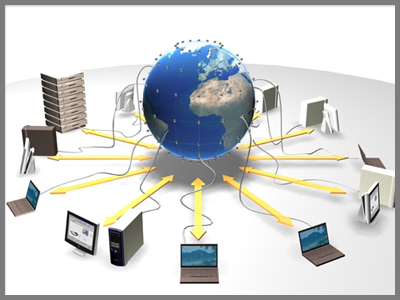
Открываем «Диспетчер устройств», находим в списке сетевую карту, правый щелчок, «Свойства», вкладка «Дополнительно». Смотрим «Скорость и дуплекс» — я сразу выбрал большее значение и полу-дуплекс (Half Duplex). Включил также «Оптимизация для потока», вместо «Оптимизации для CPU». Скорость поднялась до 50%, но этого мало. Тогда я выключил «Управление потоком» — безрезультатно.
Оказывается, система по-умолчанию, резервирует некоторую часть канала, для своих нужд. По-умолчанию – 20%. За это отвечает служба «QoS RSVP», но отключив её, проблемы не исправишь. Нам нужна «Консоль управления», проще всего найти её так: Пуск – Выполнить – “gpedit.msc”. Затем «Административные шаблоны», «Диспетчер пакетов». Строка «Ограничить резервируемую пропускную способность» — установите “0”. Внимание! Настройки на двух компьютерах должны быть одинаковыми. Если стоит «автоопределение» — могут возникать конфликты.
Скорость поднялась до ~80%. Причина потери 20% кроется в стареньком ноутбуке с ужасно старым жёстким диском – вот вам пример аппаратной проблемы.
Что бы по-настоящему проверить скорость сети, необходимо её нагрузить. Например, поставить на копирование большой фильм. Реальная скорость, справедлива только для последних 20% файла, т.к. в начале идёт активное копирование в кэш. Я произвожу копирование с помощью Total Commander, который измеряет скорость в кб/с – не забывайте об отличиях единиц измерения.





